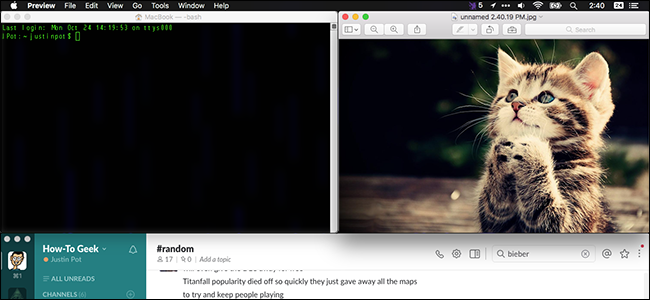
Neste ponto, você provavelmente acha que sabe tudo sobre os novos recursos do macOS Sierra . Eu também, mas descobri que há algumas coisas novas que não foram muito divulgadas – especialmente quando se trata de gerenciar todas as janelas.
Aqui estão quatro novos recursos que facilitam o gerenciamento de janelas, todos os quais funcionam sem nenhum software de terceiros. Queremos apostar que você ainda não percebeu tudo isso, mesmo que leia constantemente sobre o macOS.
Índice
Clique duas vezes nas bordas da janela para maximizar nessa direção
O redimensionamento manual das janelas do aplicativo é o mesmo há décadas. Coloque o cursor próximo à borda da janela e ele se transformará em uma seta de dois lados, depois clique e arraste para redimensionar. Coisas básicas de computação.
Sierra oferece uma nova reviravolta aqui. Sempre que você vir a seta de dois lados, poderá clicar duas vezes para estender instantaneamente esse lado da janela até a borda da tela. Veja como fica:
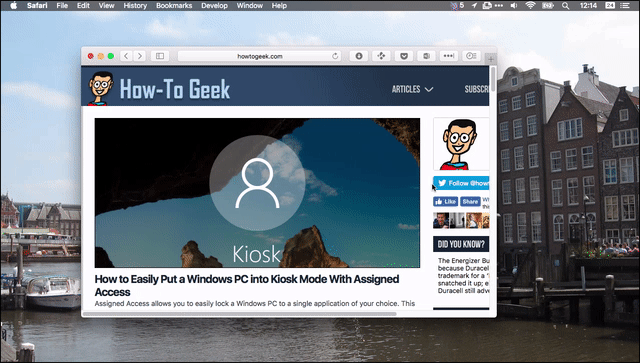
Isso funciona em todas as bordas. Você também pode clicar duas vezes em qualquer canto para se estender em duas direções, como este:
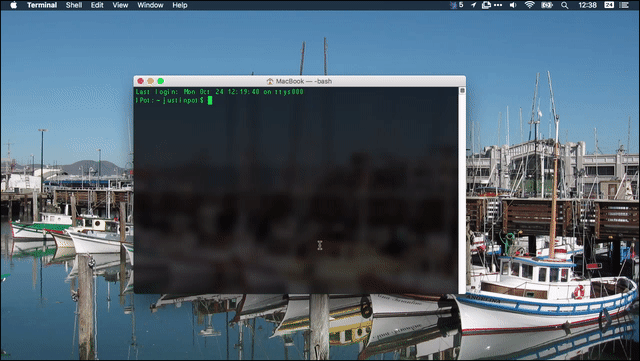
É uma coisa sutil e provavelmente impossível para alguém descobrir por conta própria.
As janelas agora estão fixas
Sierra também torna as janelas “pegajosas” pela primeira vez. O que isso significa? Basicamente, quando você move uma janela, ela gruda nas bordas de outras janelas, como um ímã.
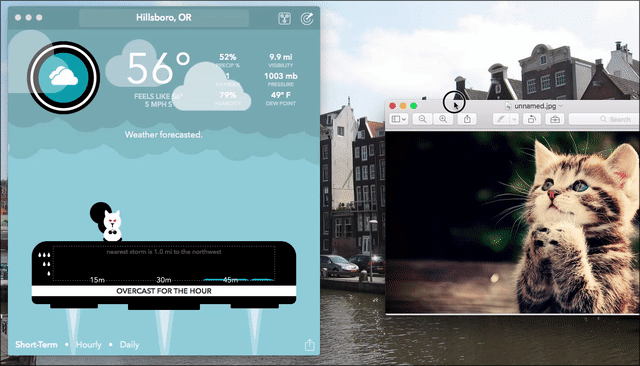
Como você pode ver, há um pouco de resistência conforme movo uma janela ao lado da outra, tornando mais fácil para mim colocar perfeitamente duas janelas lado a lado. Também há resistência quando as janelas são alinhadas horizontalmente. Isso torna muito mais fácil organizar as janelas lado a lado com precisão.
O Windows também “grudará” nas laterais da tela, na barra de menus na parte superior da tela e no dock. É uma coisa sutil e muito necessária, mas antes tarde do que nunca.
Isso também se aplica ao redimensionamento. Isso significa que, se você tiver duas janelas colocadas lado a lado, o redimensionamento irá “colar” quando as coisas estiverem alinhadas. Isto é o que parece:
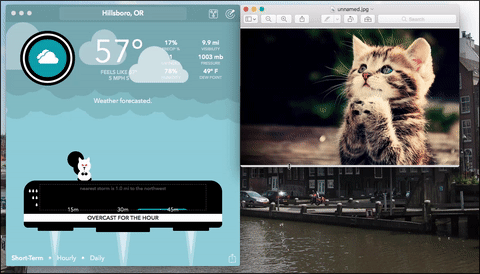
Como você pode ver, há um pequeno atraso bem no ponto onde as duas janelas se alinham horizontalmente. Isso torna muito mais fácil alinhar as janelas perfeitamente, se é isso que você deseja.
Se você quiser mover uma janela sem que ela se fixe em nada, simplesmente segure a tecla “Opção” enquanto arrasta.
Faça com que todos os seus aplicativos usem guias por padrão
Você já deve saber que o macOS oferece suporte a guias em quase todos os aplicativos , mas sabia que também pode tornar as guias padrão? Isso significa que sempre que você abrir um novo documento, ou mesmo criar um novo documento, uma nova guia será criada em vez de uma nova janela. A configuração pode ser encontrada em Preferências do sistema> Dock.
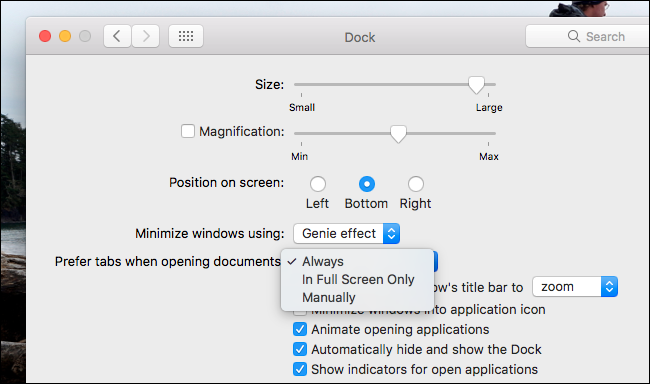
Você tem três opções. “Sempre” forçará os aplicativos a usar guias, não importa o quê. “Somente em tela inteira” forçará os aplicativos a usar guias quando você estiver usando janelas de tela inteira. Mesmo assim, “manualmente” não usará guias, o que significa que você só pode usar guias clicando em “Janela” seguido de “Mesclar todas as janelas”.
Esse recurso oculto torna mais fácil evitar confusão por padrão; dê uma chance “Sempre” e veja se você gosta.


